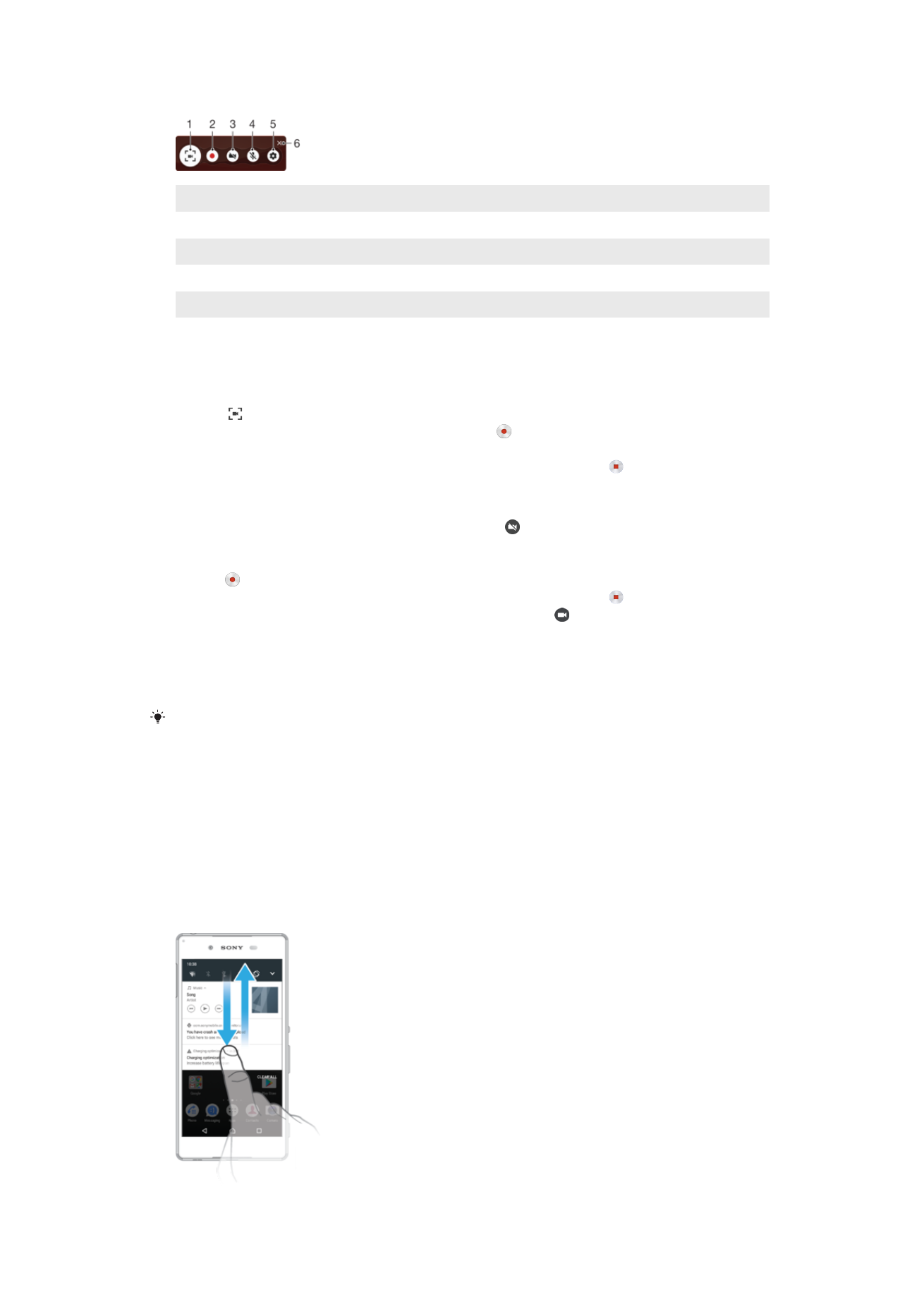
Obvestila
Obvestila vas obveščajo o dogodkih, kot so nova sporočila in obvestila koledarja, kot tudi
o dejavnosti, npr. prenosi datotek. Obvestila so prikazana na teh mestih:
•
v vrstici stanja;
•
v podoknu z obvestili in
•
na zaklenjenem zaslonu.
Odpiranje ali zapiranje podokna z obvestili
33
To je internetna različica te publikacije. © Tiskajte samo za zasebno uporabo.
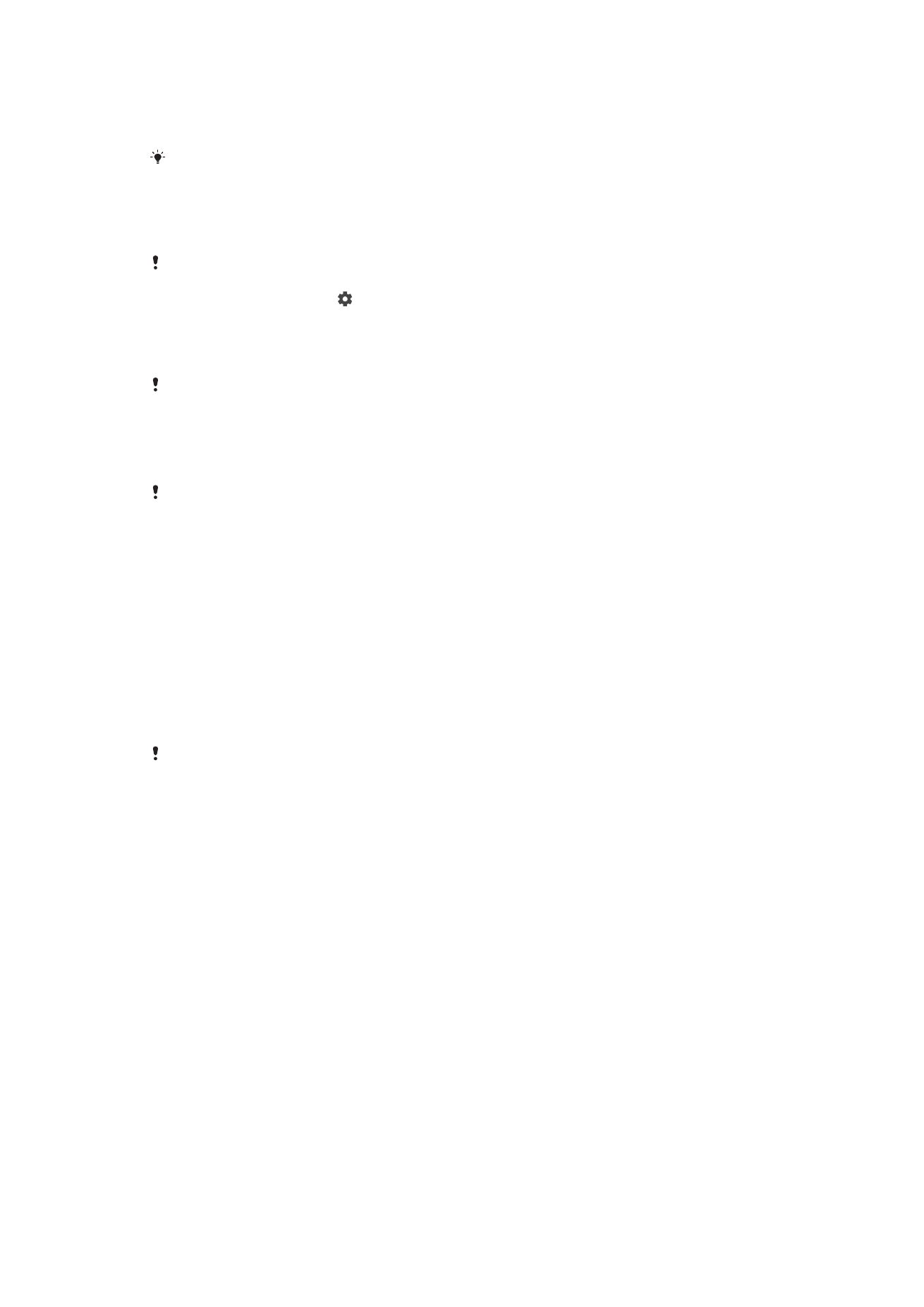
1
Če želite odpreti podokno z obvestili, povlecite vrstico stanja navzdol ali jo
preprosto dvakrat tapnite.
2
Če želite zapreti podokno z obvestili, ga povlecite ali podrsnite navzgor.
Ko odprete podokno z obvestili, podokno s hitrimi nastavitvami odprete tako, da vrstico stanja
znova povlečete navzdol.
Izvajanje dejanja glede na obvestilo v podoknu z obvestili
•
Tapnite obvestilo.
Na sporočilo v klepetu ali e-poštno sporočilo lahko odgovorite neposredno v podoknu z
obvestili. Če želite spremeniti nastavitve za obvestila, preprosto podrsnite levo ali desno po
obvestilu, nato pa tapnite .
Opuščanje obvestila iz podokna z obvestili
•
Podrsnite obvestilo v levo ali desno.
Opustiti ne morete vseh obvestil.
Razširjanje obvestila v podoknu z obvestili
•
Preprosto tapnite, da razširite in prikažete več informacij o obvestilu, ne da bi
odprli program.
Vseh obvestil ni mogoče razširiti.
Čiščenje vseh obvestil iz podokna z obvestili
•
Tapnite
POČISTI VSE.
Izvajanje opravila glede na obvestilo z zaklenjenega zaslona
•
Dvotapnite obvestilo.
Opustitev obvestila z zaklenjenega zaslona
•
Podrsnite obvestilo v levo ali desno.
Razširjanje obvestila na zaklenjenem zaslonu
•
Povlecite obvestilo navzdol.
Vseh obvestil ni mogoče razširiti.
Upravljanje obvestil na zaklenjenem zaslonu
Pokaži vso
vsebino obvestil
Prikaz vseh obvestil na zaklenjenem zaslonu. Če vklopite to nastavitev, bo na vašem
zaklenjenem zaslonu prikazana vsa vsebina (vključno z dohodno e-pošto in s sporočili
klepetalnice), razen če določenih programov ne označite kot
Skrij občutljivo vsebino v
meniju z nastavitvami
Obvestila aplikacij.
Skrij občutljivo
vsebino obvestil
Če želite, da je ta nastavitev na voljo, morate imeti za zaklepanje zaslona nastavljeno kodo
PIN, geslo ali vzorec. Ko prejmete obvestila z občutljivo vsebino, je na zaklenjenem
zaslonu prikazana možnost
Vsebina je skrita. Prejeli boste na primer obvestilo o
dohodnem klepetu ali e-pošti, vendar vsebina ne bo prikazana na vašem zaklenjenem
zaslonu.
Ne prikazuj
obvestil
Na zaklenjenem zaslonu ne bodo prikazana nobena obvestila.
34
To je internetna različica te publikacije. © Tiskajte samo za zasebno uporabo.
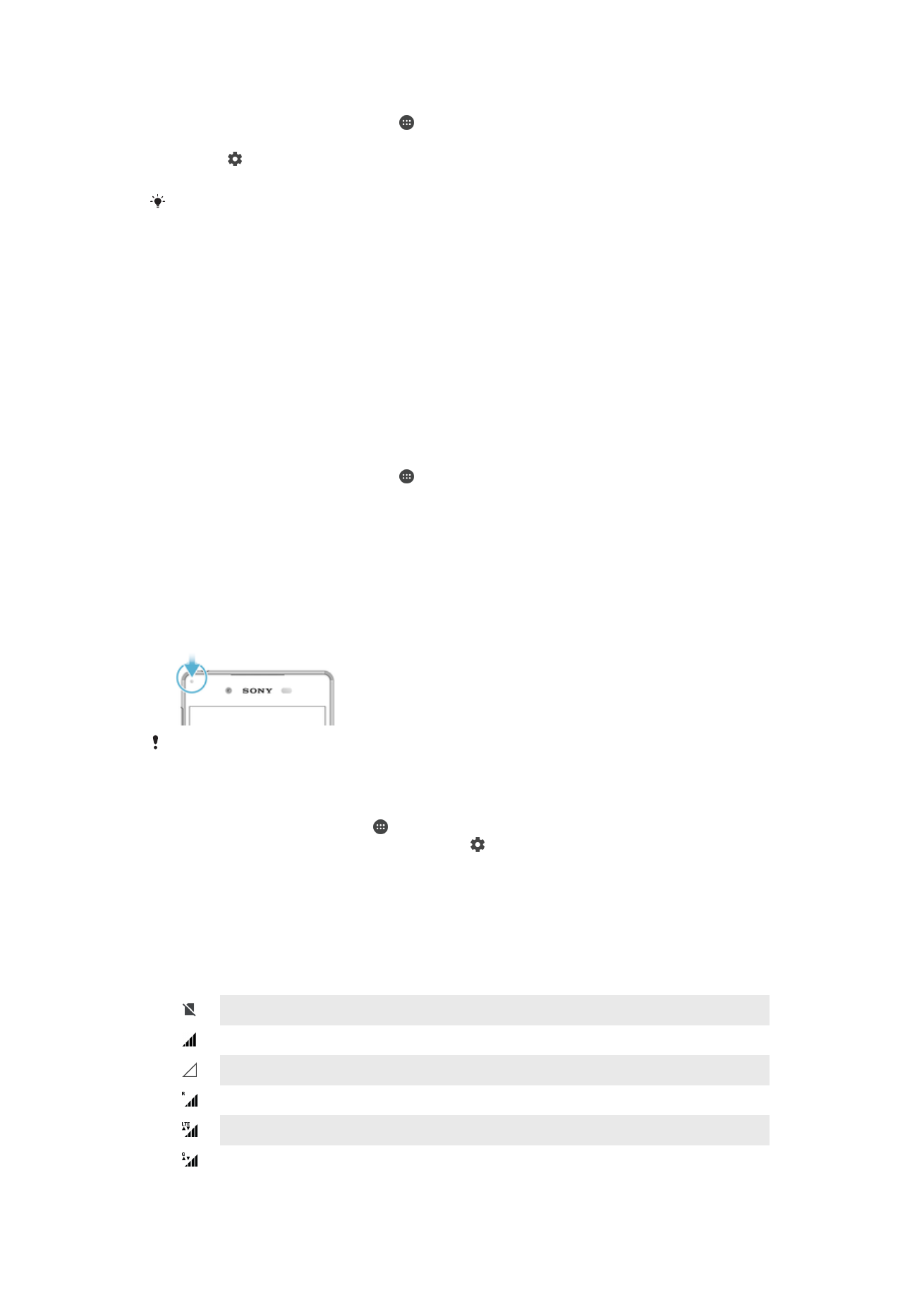
Izbiranje obvestil za prikaz na zaklenjenem zaslonu
1
Odprite
Začetni zaslon in tapnite .
2
Poiščite in tapnite
Nastavitve > Obvestila.
3
Tapnite in nato
Na zaklenjenem zaslonu.
4
Izberite eno od možnosti.
Obvestila lahko ostanejo na zaklenjenem zaslonu, dokler jih ne podrsnete in opustite. Funkcijo
omogočite tako, da tapnite drsnik
Obdrži obv. na zaklenjenem zaslonu.
Nastavitev ravni obvestila za program
Blokiraj vse
Nikoli ne sprejmi obvestila iz izbranega programa.
Izklopi zvoke in vibriranje Prejmi obvestila, vendar brez zvoka, vibriranja ali kukanja v pogled.
Le prednostne prekinitve Prejmi obvestila iz tega programa tudi, če je možnost »Ne motite« nastavljena na
»Samo prioriteta«.
Nastavitev ravni obvestil za program
1
Odprite
Začetni zaslon in tapnite .
2
Poiščite in tapnite
Nastavitve > Obvestila.
3
Izberite želeni program.
4
Tapnite drsnike in po potrebi prilagodite nastavitve obvestil.
Obvestilna lučka
Obvestilna lučka vas opozori na stanje baterije in nekatere druge dogodke. Utripajoča
bela lučka na primer pomeni, da imate novo sporočilo ali neodgovorjen klic. Obvestilna
lučka je privzeto vklopljena, vendar jo lahko onemogočite ročno.
Če onemogočite obvestilno lučko, se prižge le, ko prejmete opozorilo o stanju baterije (manj
kot 15 odstotkov).
Omogočanje ali onemogočanje obvestilne lučke
1
Na začetnem zaslonu tapnite .
2
Poiščite in tapnite
Nastavitve > Obvestila > .
3
Tapnite drsnik ob možnosti
Obvestilna lučka, da omogočite ali onemogočite
funkcijo.